自从工作时使用的 MacBook Pro 的「蝶式」键盘T键出现间歇性「连击」故障后,我就经常会打出 retturn 和 ttype 这样的错误拼写。在程序设计中,这会造成了很大的麻烦,毕竟这是语法错误。
于是,我选择入手了有线(我总是不相信无线设备)、无刻的 HHKB Professional2 Type-S 作为替代。
HHKB 是个很有态度的键盘,接受了它往往代表着接受了一种「革命性」的键位设计,或许也是一种「生活方式」。我从不惧怕折腾,但我想说的是比起“革命性”(revolutionary)的方式,我更倾向于在此选择“演进式”(evolutionary)的方式。
下面我就分享下我使用 HHKB 的方式。
印象和布局
首先,拿到 HHKB 的第一印象是:
- 小,可以直接覆盖在 MacBook Pro 的键盘上
- 简,由于是无刻的按键没有字,正面只有右下角有标志
- 静,Type S 的 S 是 Silent,比起机械键盘,声音几乎都可以忽略

接着说布局,这也是 HHKB 为人所知的最大印象——通过独特的布局获得很高的效率。
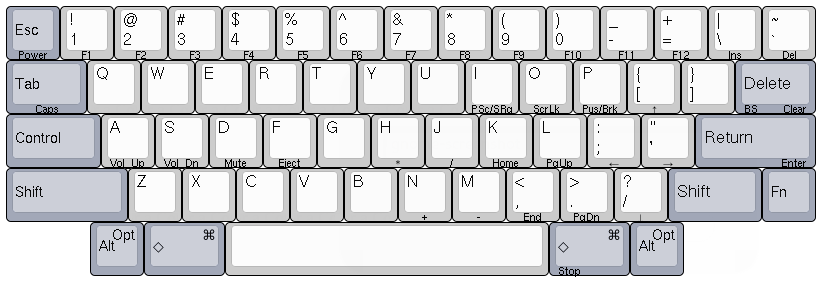
仔细观察了键位布局后,就会发现了很多不同:
- 只有60键
- 没有功能键 (F1, F2, …)
CapsLock被Control取代了Esc取代了重音号/波浪号的位置\在一般键盘=的位置- 没有方向键
- 退格不在最右上角
针对这些特性,我的感受是:
- 👍 这很极简,我喜欢
- 👌 问题不大,因为 macOS 默认式关闭功能键的,平时也就用来调声音什么的
- 😨
Control在这个位置的确很舒服,但老的Control位置已经习惯了 - 😨 这很坑。波浪号常用于切换到
$HOME,重音号常用于 Markdown - 🤷 还好,但其实编程中反斜杠用的也比较多
- 😢 这可以说十分不方便
- 😢 这和一般键盘不同
我的方案
这里我想简单说下背景,除去工作中的 MBP 外,我其实在家中还有一个配备了 Filco 键盘的 Windows 系统台式机,以及另外一台 Mac 笔记本。
我不担心我无法适应什么的,不爱折腾的人估计不会买这样另类的键盘,但需要考虑到同时使用其它设备。如果全面拥抱 HHKB 风格,我大概需要维护3套肌肉记忆。从 87 键 Windows 键盘到标准 Mac 键盘,再到 HHKB。而且 HHKB 作为工作中的键盘势必使用时间会远比另两种长,那么长久下来一定是对于 HHKB 更熟悉,在家中使用时反而效率会因为切换手感大大降低了。
并且,HHKB 的默认布局会使一些已有的 Mac 快捷键很难按。比如 Command + 重音键 切换同一个应用程序的不同窗口,原先是左手单手操作,现在要改成双手操作。
把 Control 挪到 CapsLock 虽然可以带来快乐和效率,但也会付出比较大的代价。我认为我可以以一种更加演进式的方式使用 HHKB。
所以“演进 Evolutionary” 是与“革命性 Revolutionary” 相对应的,我认为没有必要为了一款键盘抛弃长期依赖的肌肉记忆。
我的方式是使用 Karabiner 合理改键并且加入一些魔法。
Karabiner
Karabiner 是 macOS 上最好最强大的改键工具,它为我解决 HHKB 的布局问题提供了思路。
基本改动
- 把
Control和Option交换,保持用普通键盘时的手势。HHKB 虽然在左下角没有按键,但由于 Mac 的左下角是Fn,所以Option其实和 Mac 的Control位置差不多。Option不那么常用,放在不喜欢的位置也没关系。 - 重音号/波浪号、退格和反斜杠三者进行交换。这样反斜杠和退格都回到熟悉的位置,重音号/波浪号的位置并没有得到改善,因此我会在后续说到怎么使用魔法优化。
 注:HHKB 的
注:HHKB 的 Option 其实和 MacBook Pro 的 Control 位置几乎一样。
魔法
魔法其实就是用 Karabiner 的组合改键,在保证原先按键功能的前提下,实现原来的效果。
Command + Esc改成Command + 重音键,这样可以继续用原先的方式切换窗口。Shift + Esc改成~,这样可以继续用原先的方式输入波浪号。Shift + Delete改成向前删除,这和 macOS 标准快捷键一致。
最后,记得备份 karabiner.json 到你自己的 dotfiles,否则一旦丢失后果不堪设想。
HHKB 无刻键盘让你的键盘只能自己使用,而一旦丢失 karabiner.json 恐怕你自己也没法正常使用。
方向键
至于方向键的确没有更好的方式,HHKB 自带的 Fn 组合键整体还算可行。
其它 Tips
- 我的 DIP 选在 Lite Ext. Mode。比起 Mac Mode 只关闭了几个多媒体组合键。
- 禁用
Fn + P。Fn + P就在组合的方向键旁边,一旦按错就会调屏幕亮度,很烦人。 - 设置
disable_built_in_keyboard_if_exists,便于放在 Mac 键盘上时不会按到下面。 - 弯头 USB 线。原装线会伸到屏幕上。

结论
HHKB 是个很好的键盘,但我觉得为了它而彻底改变肌肉记忆并不值得,Karabiner 可以帮助我采用更演进式的方式使用 HHKB。这里我给出我的 karabiner.json 供参考。
这里我给出一些配置后的优点和缺点:
优点
- 很小很极简,可以放在 MacBook Pro 上用
- 顺滑、舒适
- 只为你自己配置、使用,哈哈
缺点
- 刚开始很容易输错密码
- 没有 Karabiner 生活不能自理
- 键盘唤醒时间很慢
最后,附上工作照:

Happy Hacking!